Microsoft Excel Security Advertir la actualización automática de los enlaces se ha deshabilitado
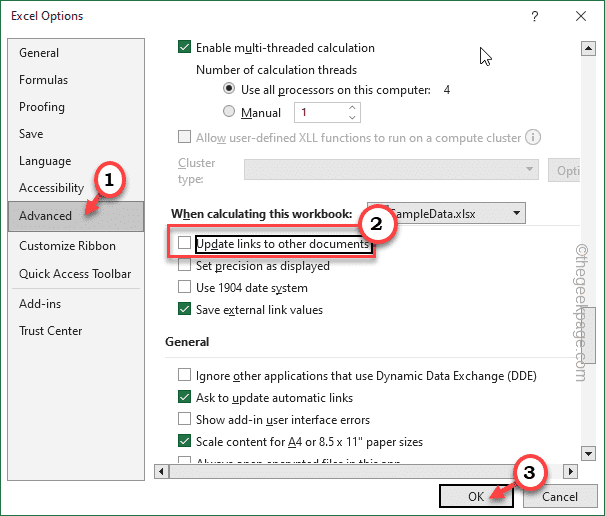
- 3292
- 961
- Adriana Tórrez
Microsoft Excel tiene una característica llamada Hoja de enlaces que puede usar para vincular los datos en su único libro de trabajo a otra hoja de trabajo. Estos enlaces se actualizan automáticamente cuando cambia algo en el libro de trabajo vinculado. Pero a veces Excel puede lanzar un banner de error, declarando "La actualización automática de los enlaces se había deshabilitado". Esto también puede ser un tema de negación de permiso a fuentes externas. Puede hacer que este problema desaparezca fácilmente en solo unos pasos.
Soluciones -
1. Junto con el mensaje de error, una opción adicional llamada "Contenido disponible" debería aparecer.
Haga clic en "Contenido disponible" para proceder.
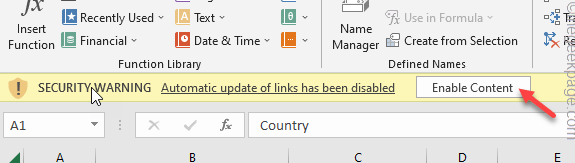
Entonces, haga clic en "Continuar"Para actualizar los datos. Prueba si esto resuelve el problema.
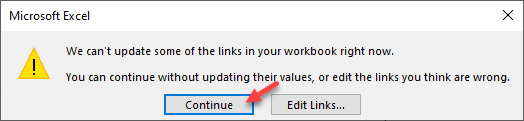
2. Si hay algún cambio en el recurso original (libro de trabajo o cualquier otro enlace externo), puede ir y consultarlo primero.
Tabla de contenido
- Corrección 1 - Habilitar la opción de enlaces de actualización
- SEX 2 - Solicite actualizar los enlaces automáticos
- Corrección 3 - Modifique la pestaña Contenido externo
- Corrigir 4 - editar los datos de los enlaces
Corrección 1 - Habilitar la opción de enlaces de actualización
Solo tiene que desmarcar la opción de enlaces de actualización en la página de Excel para anular este mensaje.
1. Abre la hoja de trabajo de Excel donde estás viendo este banner.
2. Luego, haga clic en "Archivo"Y luego, toque"Opción".
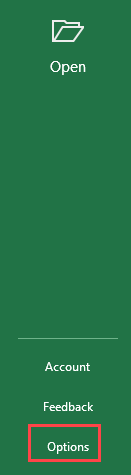
3. Esto abrirá la página Opciones de Excel en su pantalla.
4. Aquí, dirígete al "Avanzado"Panel.
5. Puedes encontrar muchas opciones aquí. Entonces, navegue para encontrar el Al calcular estas hojas de trabajo sección.
6. Ahora, desactivar el "Actualizar enlaces a otros documentos" opción.
7. Entonces, toque "DE ACUERDO"Para guardar este cambio.
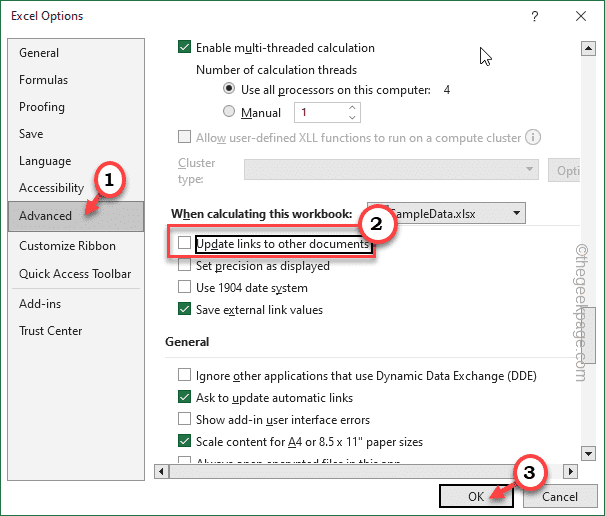
Ahora, se recomienda que cierre y relanze Excel.
Compruebe si esto elimina el banner de Excel o no.
SEX 2 - Solicite actualizar los enlaces automáticos
Puede elegir no actualizar los enlaces automáticos a través de Opciones de Excel.
1. Abra la hoja de cálculo, si aún no está abierto.
2. Entonces, toque "Archivo"Y luego, toque"Opción".
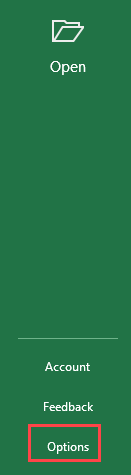
El Opciones de Excel La página se abrirá.
4. Luego, en el panel de la izquierda, toque Avanzado" opción.
5. Próximo, desactivar el "Solicite actualizar enlaces automáticos"Cadera de verificación.
6. Después de esto, haga clic en "DE ACUERDO"Para guardar esta modificación.
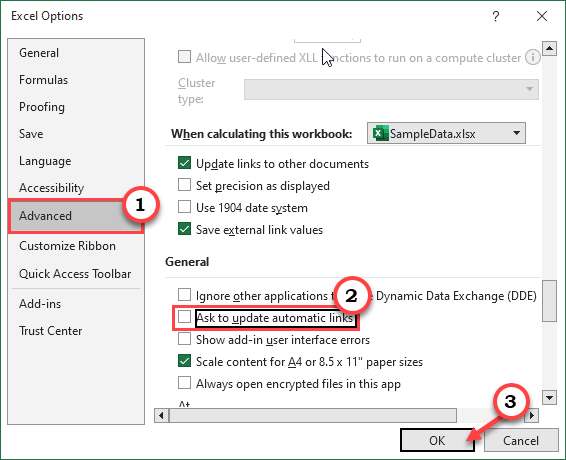
Ahora deberías volver a la hoja de trabajo de Excel. Compruebe si el banner todavía está allí o no.
Si todavía está allí, solo guarde todo y cierre Excel. Entonces, relanzarlo.
Corrección 3 - Modifique la pestaña Contenido externo
Puede tomar el control del contenido externo como enlaces en su hoja de trabajo de Excel.
1. En la hoja de trabajo de Excel, toque "Archivo"Y haga clic" "Opción" Para abrirlo.
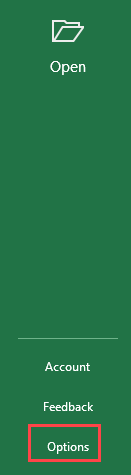
2. Luego, haga clic en la última opción en el panel de la izquierda ","Centro de confianza".
3. En el lado opuesto del panel, toque "Configuración de confianza"Para abrirlo en su sistema.
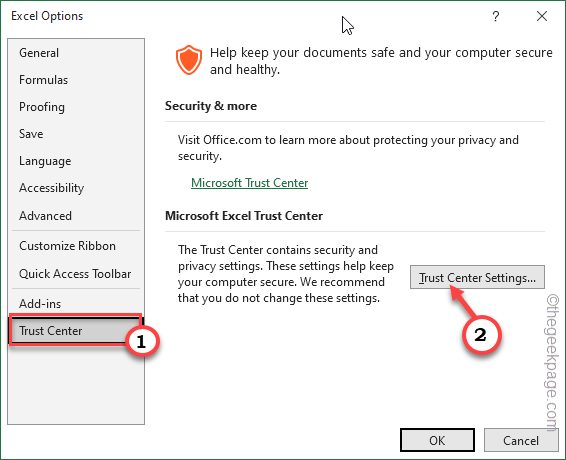
4. Luego, dirígete al "Contenido externo" pestaña.
5. Allí, encontrarás el Configuración de seguridad para enlaces de libros de trabajo pestaña.
Ahora, configure esta configuración en "Usuario de inmediato en la actualización automática para enlaces de libros de trabajo"O simplemente puedes deshabilitarlo"Deshabilitar la actualización automática de los enlaces de libros de trabajo" también.
6. Entonces, toque "DE ACUERDO"Para guardar los cambios.
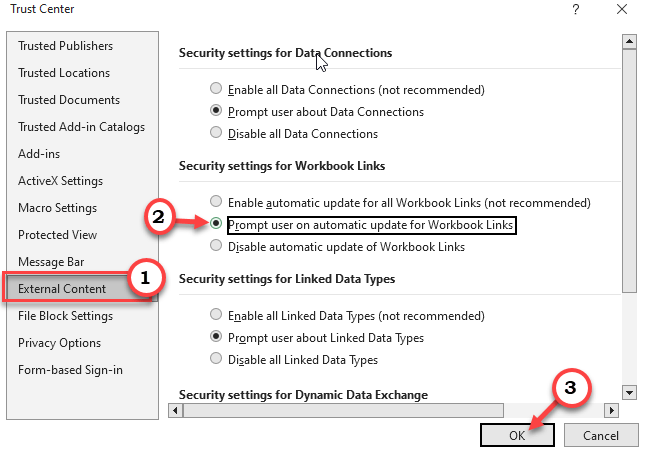
Ahora, volviendo a la pantalla de opciones, toque "DE ACUERDO"Para guardarlo finalmente.
Después de esto, no volverás a ver el banner.
Corrigir 4 - editar los datos de los enlaces
Puede cambiar la configuración del enlace en la hoja de datos para que no vaya a la solicitud de error.
1. Abra la hoja de Excel.
2. Ahí, ve al "DatosConfiguración en la barra de menú.
3. Ahí, haga clic ""Editar enlaces"Para abrir esa configuración.
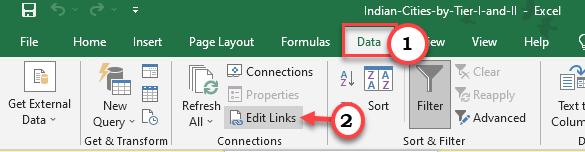
4. Sobre el Editar enlaces aviso, toque "Aviso de inicio .. "Para ver el aviso de inicio.
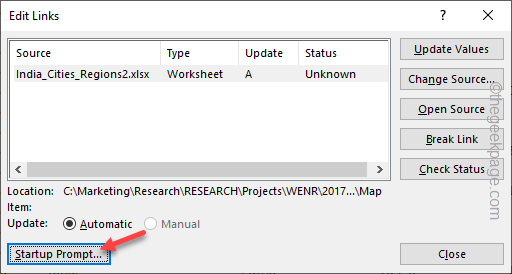
5. A continuación, tienes que configurar el Cuando se abre este libro de trabajo, Excel puede preguntar si actualiza o no los enlaces a otro libro de trabajo configuración, debe seleccionar el "No muestre los enlaces de alerta y actualización".
6. Finalmente, toque "DE ACUERDO"Para guardar esta elección.
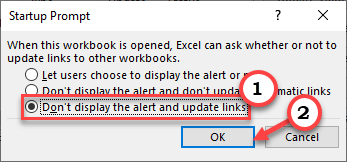
4. Puedes encontrar todos los enlaces aquí. Entonces, seleccione el enlace y toque "Fuente abierta"Para abrir la fuente de enlace en su sistema.
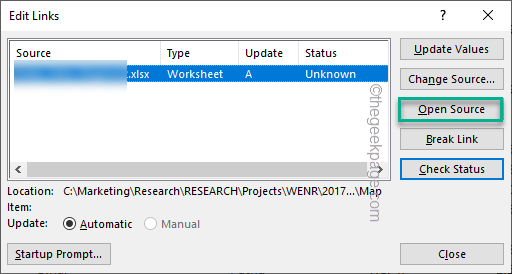
5. A continuación, seleccione el enlace y toque "Break Link"Romper el enlace a la fuente original.
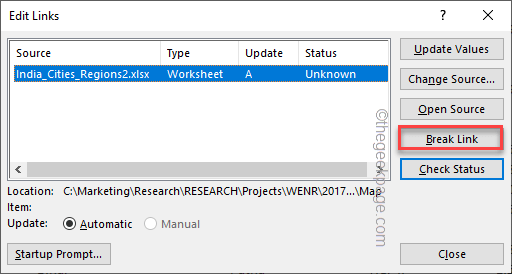
6. Aparecerá un mensaje de advertencia con el siguiente mensaje -
Breaking Links convierte permanentemente fórmulas y referencias externas a sus valores existentes.
7. Puedes hacer clic "Romper Enlaces"Para romper los enlaces.

De esta manera, puedes romper los enlaces. No habría ningún mensaje de error ni pancartas en Excel.
Estas correcciones deberían haber resuelto su problema con seguridad.
- « Cómo arreglar el icono WiFi faltante en Windows 11
- Cómo hacer que Google Chrome Browser sea más seguro »

